Netgear UTM150 試範
Step 1:首先將Netgear UTM150 的Lan端口位和一台電腦插在同一個網絡上,然後在這台電腦的瀏覽器輸入http://192.168.1.1,然後輸入預設登入資訊:
Username:admin
Password / Passcode:password
Step 2:然後按上方的”Monitoring” => “System Status”,這裡可以查看UTM 150的資訊:
Step 3:然後按上方的”Network Config” => “WAN Settings” => “WAN”,這裡設定公司的WAN端口IP Address:
Step 4:然後按上方的”Network Config” => “LAN Settings” => “LAN Settings”,這裡設定公司的LAN端口IP Address:
Step 5:然後按上方的”Administration” => “System Update” => “Singatures & Engine”,這裡設定所有病毒防禦更新:
Step 6:然後按上方的”Administration” => “System Update” => “Firmware”,這裡更為Firmware版本,直接按下”Download”,然後按下”Install Downloaded Fireware”才完成,亦都同時支援兩個Firmware版本:
Step 7:然後按上方的”Support” => “Registration” => “Registration”,這裡更新授權,如果授權已經期滿就不可以再更新所有病毒防禦:
Step 8:然後按上方的”Application Security” => “Services” => “Services”,這裡開關那個服務的病毒防禦:
Step 9:然後按上方的”Application Security” => “HTTP/HTTPS” => “Content Filtering”,這裡設定網頁內容過濾:
Step 10:然後按上方的”Application Security” => “Email Anti-Virus” => “Email Anti-Virus”,這裡設定郵件病毒防禦:
Netgear UTM150保持簡單易用,除了有UTM功能外,還有Firewall功能,但大家要記住它不可以放在公司現有的Firewall後面,只可以更換整個Firewall。Netgear UTM150還有其他系列來配合公司有多少使用者環境。
如果大家想看更加詳盡的內容,請到這裡。

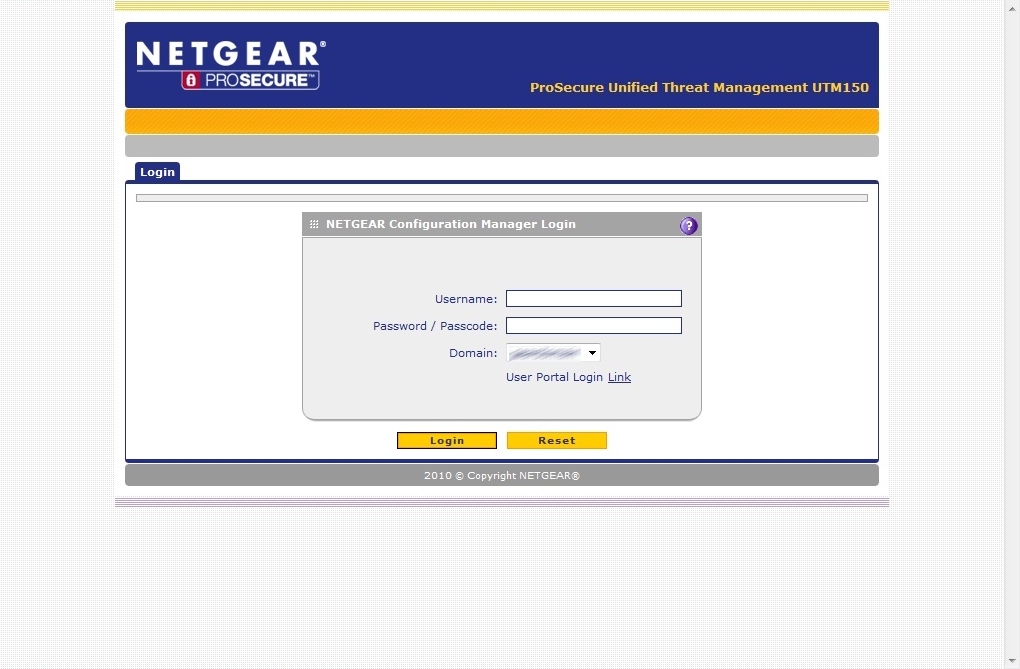
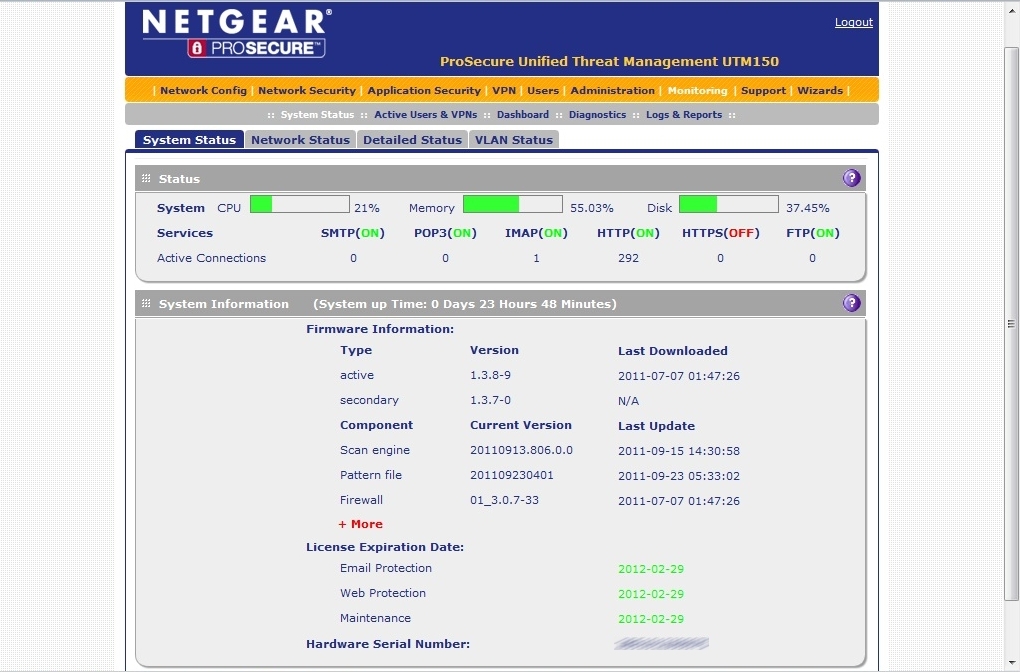
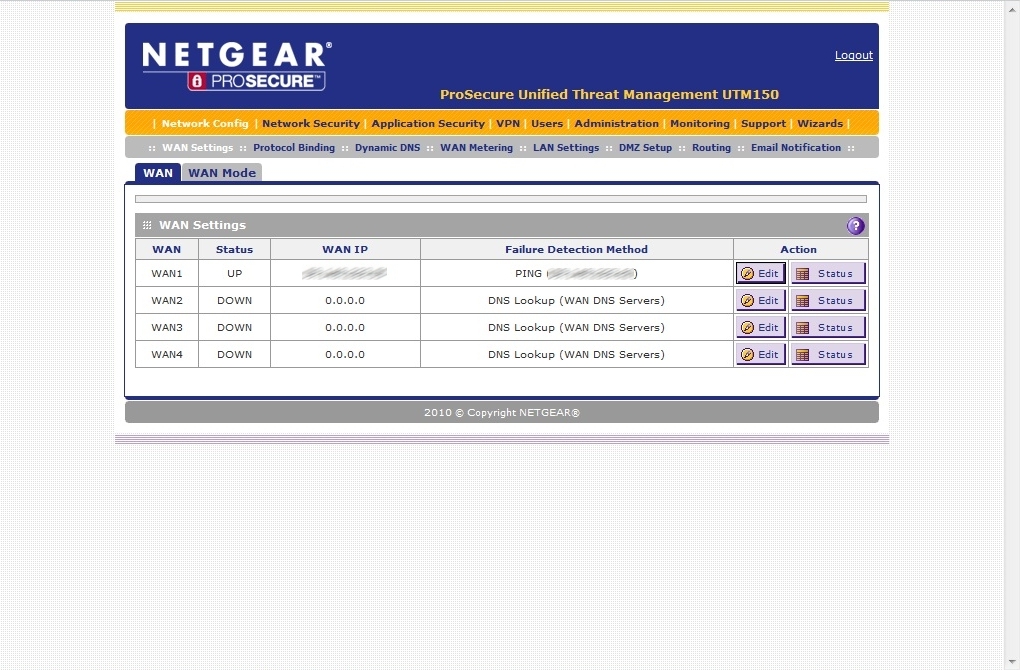
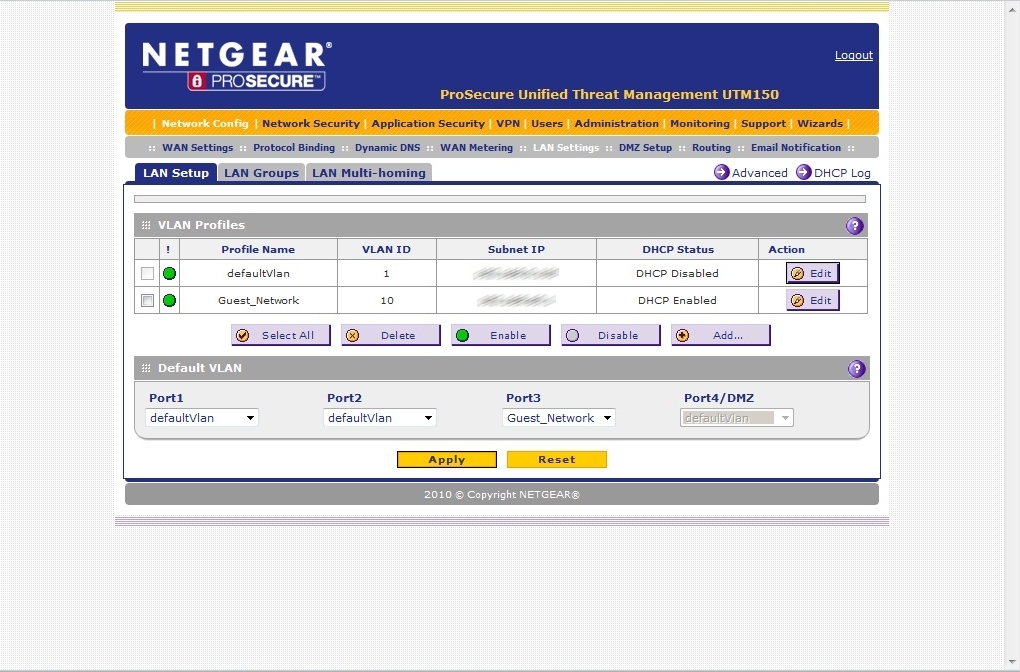
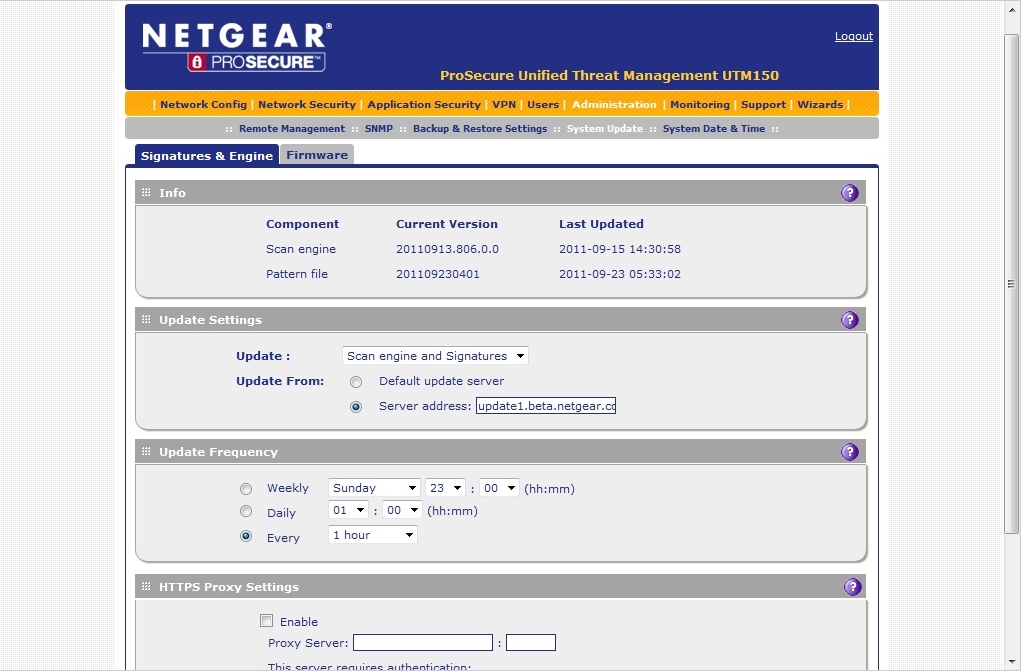
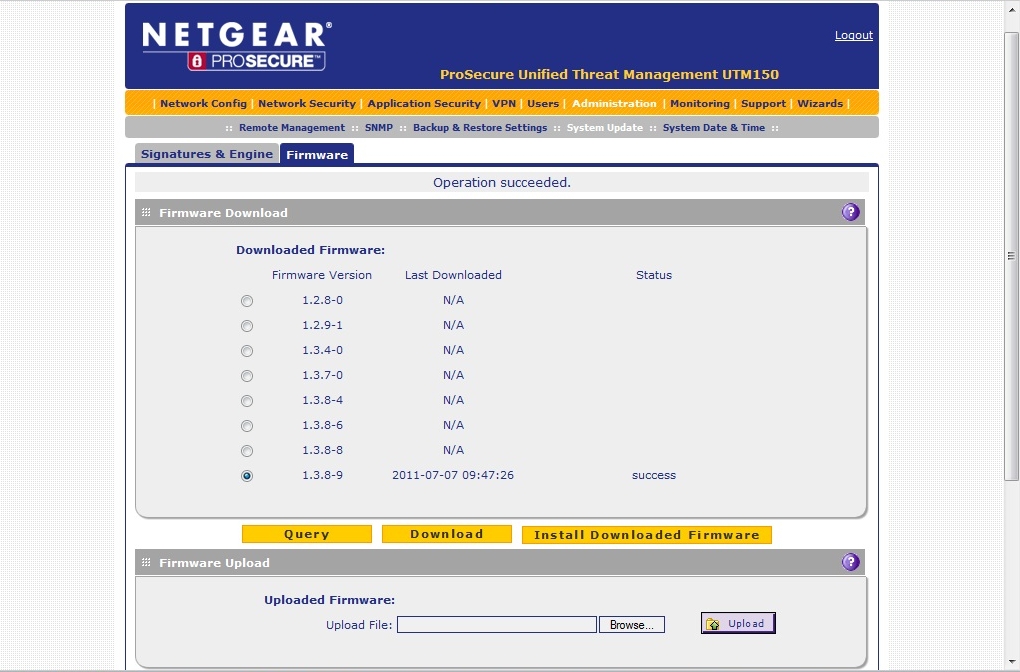
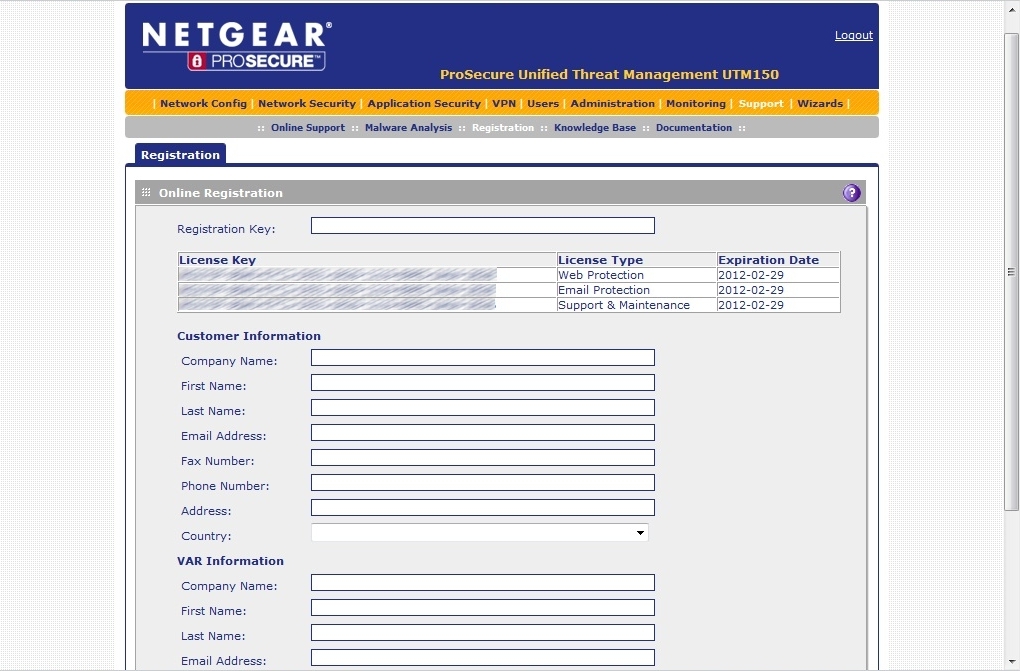
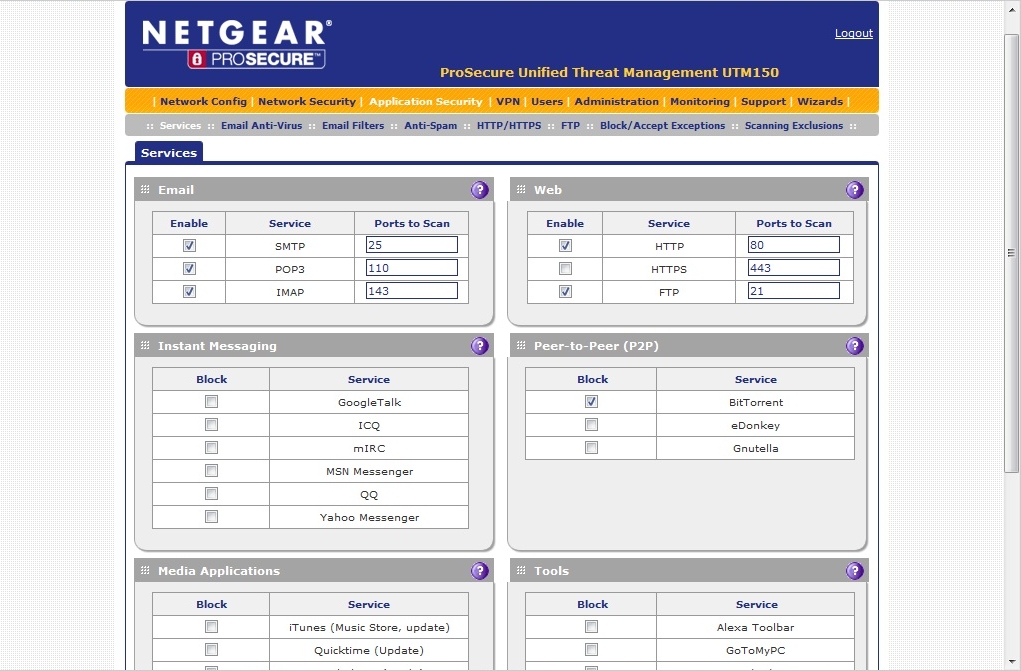
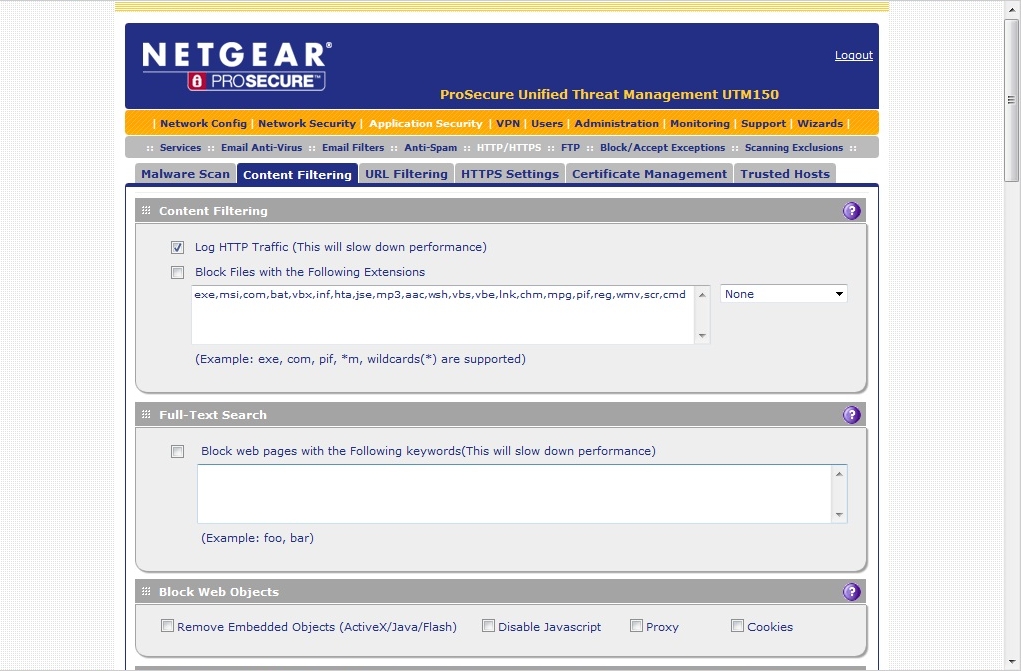


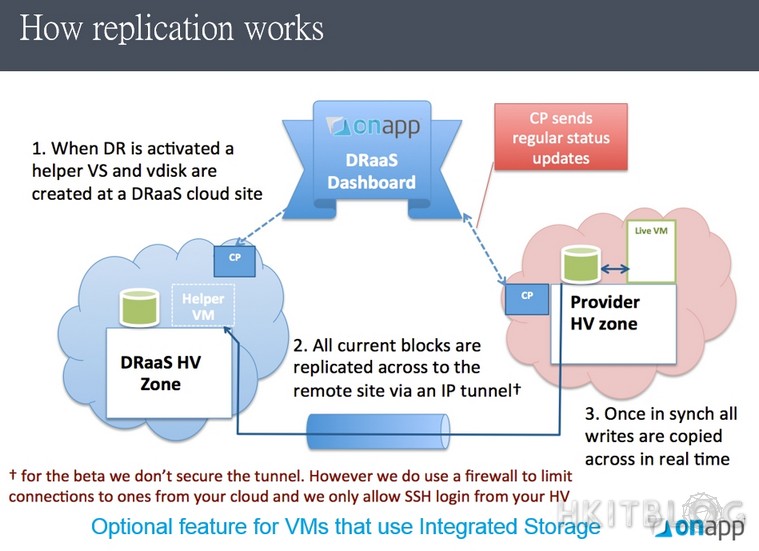

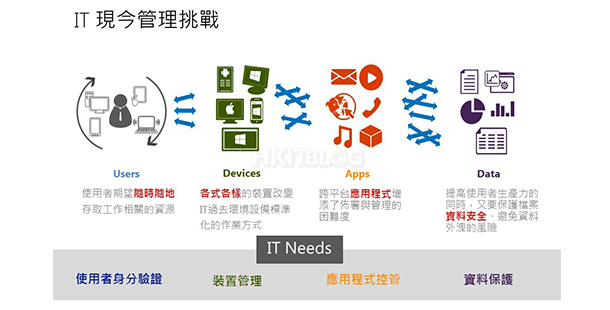



1 Response
[…] 如果大家想看簡單試範,請到這裡。 […]